Letar du efter ett sätt att snabbt och effektivt döljafiler på Linux? Det visar sig att det är möjligt och du behöver inte installera ytterligare programvara för att göra det. Det bästa av allt är att användare kan dölja filer och mappar på två olika sätt.
SPOILER VARNING: Rulla nedåt och titta på videodelen i slutet av den här artikeln.
Dölja filer - terminal
Öppna en terminal och använd CD-kommandot för att gå till platsen för filen eller mappen du vill dölja. I det här exemplet använder vi skrivbordsmappen.

cd ~/Desktop
Lista sedan alla objekt i katalogen med LS-kommandot.
ls
LS skriver ut en hel lista över alla ohemskaobjekt i katalogen. Leta reda på namnet på filen eller mappen du vill dölja och kom ihåg den. Använd sedan MV-kommandot i terminalen för att byta namn på mappen. I det här exemplet kallas filen vi kommer att använda testfile.gif. Mappen vi kommer att dölja är testmapp.
mv testfile.gif .testfile.gif
Inte bara kan MV-kommandot flytta något frånen plats till en annan, men om användaren kör MV utan att säga den att flytta till en annan plats kommer den att byta namn på en fil. Den viktiga delen här är att sätta en “.” Framför filen. Att placera en period framför vilket filnamn som helst ger filen omedelbart dold status. Detsamma gäller för befintliga mappar.
mv test_folder .test_folder
Vill du ta bort dölja en fil eller mapp? Använd MV-kommandot, men omvänt:
mv .testfile.gif testfile.gif
eller
mv .test_folder test_folder
Skapa ny dold mapp med terminal
För att skapa en ny dold mapp använder du kommandot mkdir.
mkdir .hidden_folder
Avmarkera den nyskapade dolda mappen med: mv .hidden_folder hidden_folder
Hitta dolda filer och mappar med terminal
Du kan visa dolda filer och mappar i filsystemet med LS-kommandot. För att starta, använd CD för att navigera där de dolda artiklarna du vill visa är. I det här fallet kommer vi att använda ~ / Desktop.
cd ~/Desktop
Använd LS kommando, men använd den här gången -a växla. De -a switch gör det möjligt för användare att lista alla objekt, inklusive sådana som är dolda av systemet.
ls -a
Dölja filer och mappar - Filhanterare
Dölja filer med terminalen är ett bra trick,men det är inte det enda sättet att göra det. Som nämnts tidigare är skillnaden mellan en dold och synlig fil eller mapp i Linux-filsystemet en period. Så här döljer du en befintlig mapp med din skrivmiljös filhanterare.
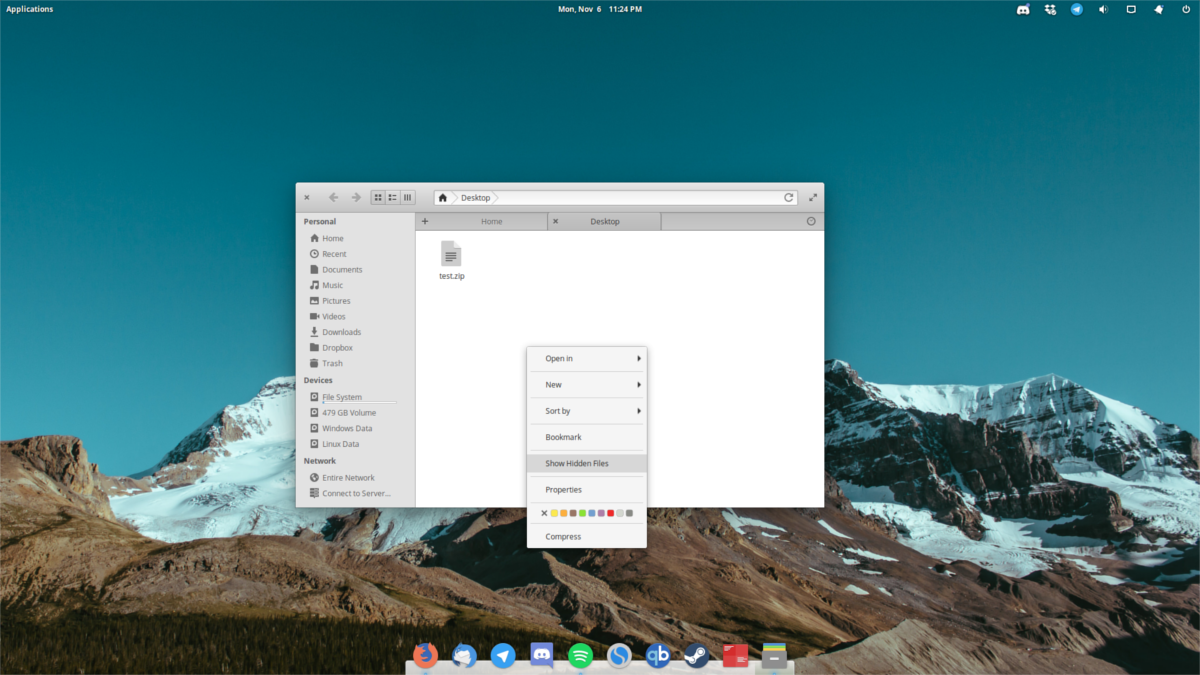
Kom ihåg att varje filhanterare i Linux är lite annorlunda, och vi kan omöjligt skriva ut instruktioner för var och en.
Steg 1: Öppna filhanteraren och klicka på mappen som innehåller filen / mappen du vill dölja.
Steg 2: Högerklicka på filen / mappen och välj ”byta namn”.
Steg 3: Placera en "." Framför fil- / mappnamnet och tryck sedan på "enter".
Filen eller mappen kommer att döljas.
Hitta dolda filer och mappar med filhanteraren
Som nämnts tidigare är alla filhanterare olika. Som ett resultat är inställningar och alternativ överallt. Fortfarande har alla förmågan att snabbt avslöja dolda filer och mappar på Linux-filsystemet. För att börja med öppnar du filhanteraren i mappen där du vill visa dolda objekt.
Nästa, titta runt filhanteraren efter "visa dold", "avslöja dold" eller något liknande. Du kan behöva gå till inställningsområdet, beroende på vilken hanterare du använder.
När alternativet avslöja dolda objekt är aktiverat kommer filhanteraren att visa alla dolda filer. Göm dem igen genom att välja alternativet för att stänga av det.
Säkra dolda filer och mappar
För att dölja filer på Linux på ett säkert sätt, lägg till dem i alösenordsskyddat arkiv. Det första du ska göra är att öppna en filhanterare. Gå dit där de dolda filerna finns med filhanteraren och avslöja dem med den metod som talas om ovan.
Högerklicka på de dolda filerna och välj "komprimera". Tänk på att det här alternativet i högerklickmenyn kommer att vara annorlunda baserat på skrivbordsmiljö, filhanterare och etc.
När komprimeringsverktyget öppnas väljer du alternativet för att göra arkivet till en ZIP-fil.
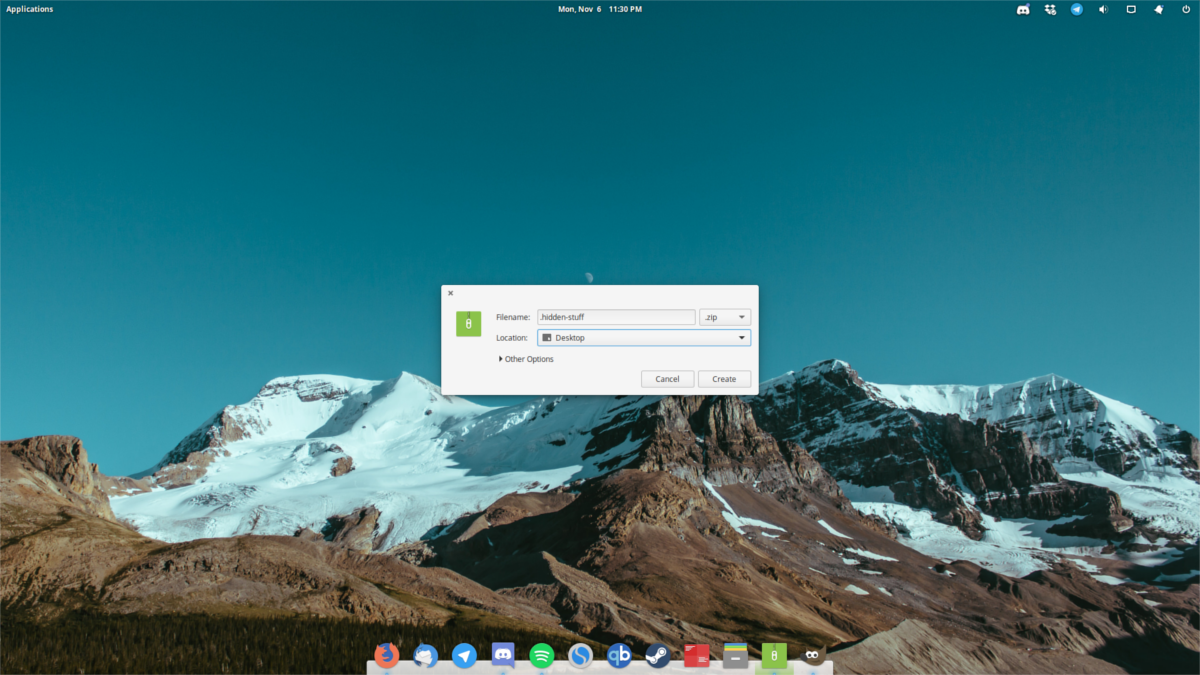
När du har valt "ZIP" klickar du på "andra alternativ","Fler alternativ" (eller vad arkivhanteraren säger) för att avslöja arkivinställningarna. Ange ett säkert lösenord i lösenordsrutan och se till att klicka på "kryptera".
Placera en “.” Framför arkivets filnamn. Detta kommer att se till att arkivfilen inte syns i filsystemet.
Klicka på "skapa" för att avsluta processenknapp. Detta kommer att starta komprimeringsprocessen. Det kan ta lite tid, så var tålamod. När det är klart använder du metoderna ovan för att hitta det dolda arkivet.
Slutsats
Att dölja filer och mappar på Linux är mycket enklare än på andra operativsystem. Det är galen användbart att veta att om du placerar en period innan en fil eller mapp omedelbart kan göra den osynlig.













kommentarer